
Logitech(日本だとLogicool)のキーボード「K380」とマウス「M590」を買ったので、設定を備忘録がてら残しておく
近所の秋葉原みたいなところでキーボードをマウスを買った。
Macbook AirのOのキートップが剥がれてしまい、修理に2-3週間、しかもRM1460(日本円で45,000円くらい)、代替機はもちろんない、という状況でベストソリューションなのが「外付けデバイス買えばいいじゃん」と判断したのだ。

なお、修理対象プログラムの対象モデルだったので、「もしかしてイケるか?」と思ったが、Suria KLCCのMachinesも、Plaza Low YatのSwitchも「サポート対象外なので有償ですね」と言われてしまった。
ぐぬぬ。
たまたまStandupで同僚が「こういうことが起きたときに代替機もないと不便だから、自宅では可能な限り外付けのマウスとキーボードを使っている」と言っていて、それがベストソリューションに思えてきたので、買いに行った。
キーボードは目星はつけていて、この同僚と夫がたまた同じキーボードを使っていたのでそれ。LogitechのK380というもの。
マウスは、現地で見つけて便利そうだったのでM590というものを。
余談なんだけど、Logitechは日本だと「Logicool」というブランドなのね。Logitechが日本進出する際、日本にすでに「Logitec」という会社があったから、泣く泣くブランド名を別にしたとかなんとか。
参考にLazadaの画像を貼っておくので、興味ある方は画像クリックでLazadaに飛んでみてください。
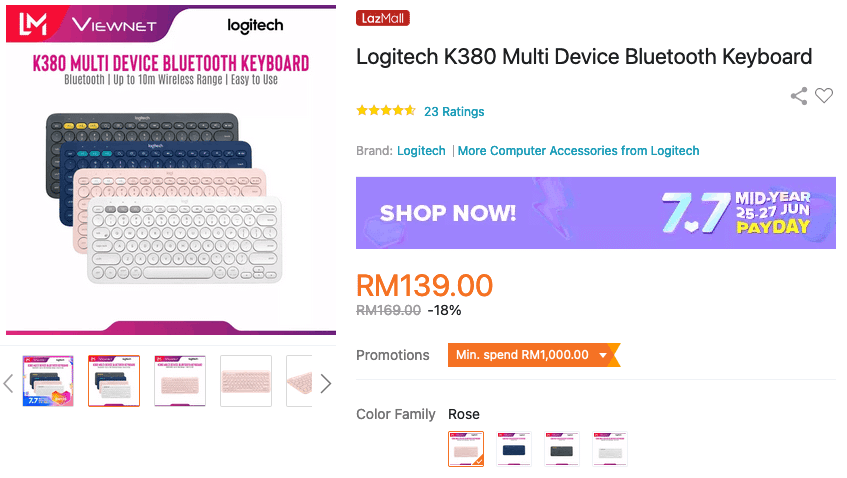
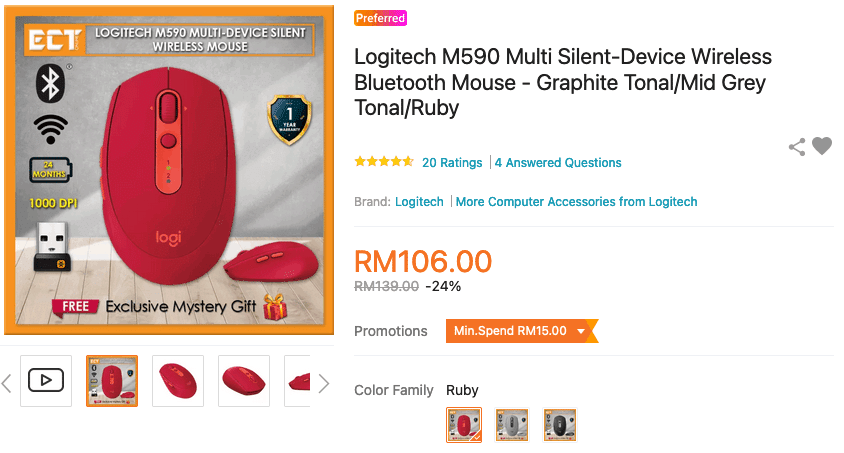
マルチデバイス設定ができるんだけどまだそれはやってなくて、
まずは仕事するのにキーボードをマウスをあれこれ設定したので
その備忘録を、今後の自分のために。
(Logitechで設定保存もできるみたいなんだけど)
まずはキーボードもマウスもBletooth接続し、
ソフトウェアをダウンロード
ここにチェックを入れる
ソフトウェアはここで。
これでFnキーの設定を変えられるか???https://t.co/suHrlVhDzp
— Suni🌻マレーシア在住🇲🇾 (@suni) June 28, 2022
ソフトウェアを起動すると、Blutooth接続済みのデバイスが表示されるので、そこでごにょごにょする感じ。
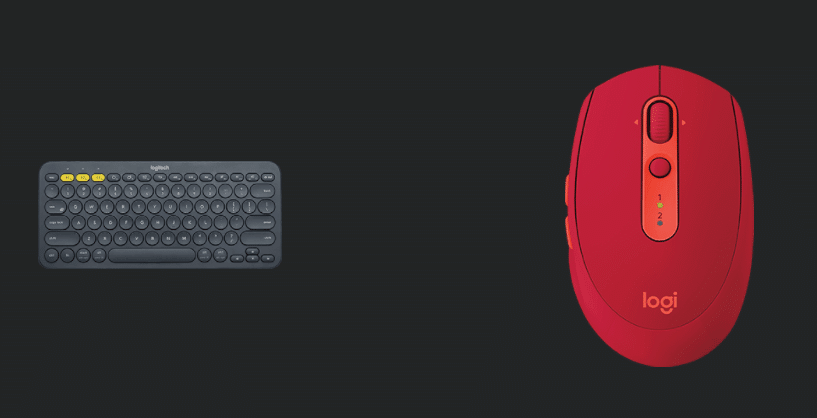
キーボードK380の設定
Fnキーにチェックを入れて、デフォルトの設定と逆になるようにした。
(F7を押したら全角カナに変換されるようになってほしいので)
マウス M590の設定
クルクルクリックでMission Control
クルクルを左にカチ→Cmd + Shift+ 4(スクショとる)
クルクルを右にカチッ→Enter
親指のポッチ(奥)→Cmd+C
親指のポチッ(手前)→Cmd+V
スクロールの方向をNaturalに(デフォルトと逆)
マルチデバイスの設定をしたらあれこれ追記するかもしれないけど、ひとまずはこれで。
いいなと思ったら応援しよう!

